ສາລະບານ
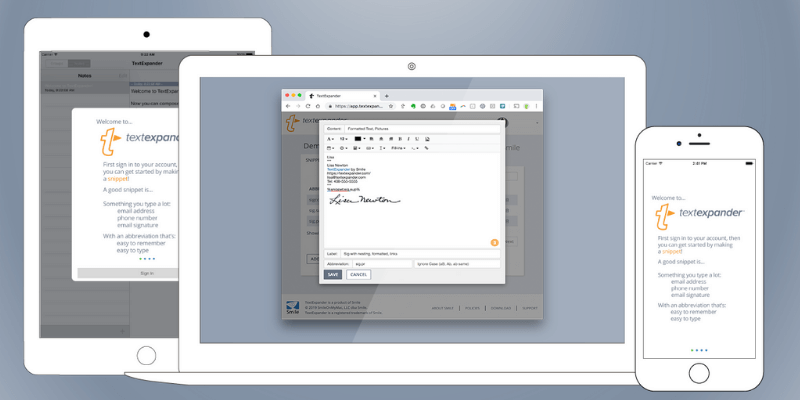
TextExpander
ປະສິດທິພາບ: ການຂະຫຍາຍຂໍ້ຄວາມ, ການຄິດໄລ່ວັນທີ, ຮູບແບບປ໊ອບອັບ ລາຄາ: ຈອງຈາກ $4.16/ເດືອນ ຄວາມສະດວກໃນການນຳໃຊ້: ການໂຕ້ຕອບທີ່ລຽບງ່າຍ, ເມນູເພື່ອໃຊ້ຄຸນສົມບັດຂັ້ນສູງ ຮອງຮັບ: ພື້ນຖານຄວາມຮູ້, ບົດສອນວິດີໂອ, ແບບຟອມການຕິດຕໍ່ສະຫນັບສະຫນູນສະຫຼຸບ
TextExpander ເປັນແອັບຯປະສິດທິພາບສໍາລັບ Mac, Windows, ແລະ iOS ອອກແບບມາເພື່ອຊ່ວຍປະຢັດເວລາຂອງທ່ານ. ແນວຄວາມຄິດແມ່ນງ່າຍດາຍ: ມັນຊ່ວຍໃຫ້ທ່ານສາມາດໃສ່ຈໍານວນຂໍ້ຄວາມໃດໆໂດຍການພິມພຽງແຕ່ສອງສາມຕົວອັກສອນ. ຍິ່ງເຈົ້າໃຊ້ມັນຫຼາຍເທົ່າໃດ, ເຈົ້າຈະປະຫຍັດເວລາຫຼາຍຂຶ້ນ.
ຂ້ອຍພົບວ່າແອັບນີ້ມີປະໂຫຍດໃນການປ້ອນຂໍ້ຄວາມທີ່ພິມເລື້ອຍໆ, ແກ້ໄຂການພິມຜິດທີ່ມັກຂອງຂ້ອຍໂດຍອັດຕະໂນມັດ ແລະ ການສະກົດຄຳຜິດ, ການໃສ່ຕົວອັກສອນທີ່ຫຍຸ້ງຍາກ ແລະ ລະຫັດຊັບຊ້ອນ, ໃສ່ວັນທີ ແລະການສ້າງ ແມ່ແບບສໍາລັບເອກະສານເລື້ອຍໆ. ຖ້າທ່ານໃຊ້ເວລາສ່ວນໃດນຶ່ງຂອງການພິມມື້ຂອງທ່ານ, TextExpander ຈະຊ່ວຍປະຫຍັດເວລາ ແລະຄວາມພະຍາຍາມ, ແລະເຮັດໃຫ້ທ່ານສອດຄ່ອງ ແລະຖືກຕ້ອງ.
ສິ່ງທີ່ຂ້ອຍມັກ : ພິມໜ້ອຍລົງ ແລະປະຫຍັດເວລາ. ຊ່ອງຂໍ້ມູນປັອບອັບສຳລັບການປັບແຕ່ງສ່ວນຕົວ. ໃສ່ຕົວອັກສອນທີ່ຫຼອກລວງ ແລະລະຫັດຊັບຊ້ອນໄດ້ຢ່າງງ່າຍດາຍ. ມີໃຫ້ສໍາລັບ Mac, Windows, iOS, ແລະ Chrome.
ສິ່ງທີ່ຂ້ອຍບໍ່ມັກ : ລາຄາແພງເລັກນ້ອຍ. ຮູບແບບການສະຫມັກຈະບໍ່ເຫມາະສົມກັບທຸກຄົນ. ການແນະນຳ Snippet ສາມາດຮູ້ສຶກວຸ້ນວາຍ, ເຖິງແມ່ນວ່າທ່ານສາມາດປິດມັນໄດ້.
4.6 ເອົາ TextExpander (20% OFF)TextExpander ປອດໄພທີ່ຈະໃຊ້ບໍ?
ແມ່ນແລ້ວ, ມັນປອດໄພທີ່ຈະໃຊ້. ຂ້ອຍແລ່ນແລະຕິດຕັ້ງ TextExpander ໃນ iMac ຂອງຂ້ອຍ. ພົບການສະແກນໂດຍໃຊ້ Bitdefenderເກີນ. ແນະນຳສຳລັບຜູ້ໃຊ້ພະລັງງານ.
ສຸດທ້າຍ, macOS ມີຄຸນສົມບັດການປ່ຽນຂໍ້ຄວາມໃນຕົວແບບງ່າຍໆທີ່ເຈົ້າຈະພົບເຫັນຢູ່ໃນການຕັ້ງຄ່າ/ແປ້ນພິມ/ຂໍ້ຄວາມ. ມັນບໍ່ເສຍຄ່າ ແລະເຮັດວຽກ, ແຕ່ບໍ່ສະດວກ.

Windows Alternatives
- Breevy (Windows, $34.95) ເປັນໂຄງການຂະຫຍາຍຂໍ້ຄວາມສໍາລັບ Windows ແລະ ແມ່ນເຂົ້າກັນໄດ້ກັບ TextExpander snippets.
- FastKeys Automation (Windows, $19) ລວມມີຕົວຂະຫຍາຍຂໍ້ຄວາມ, ຕົວບັນທຶກມະຫາພາກ, ຕົວຈັດການ clipboard ແລະອື່ນໆ.
- AutoHotkey (Windows, Free) ເປັນພາສາສະຄຣິບແບບເປີດທີ່ຮວມເຖິງການຂະຫຍາຍຂໍ້ຄວາມ ແຕ່ໄປໄດ້ດີເກີນກວ່າ. ແນະນຳສຳລັບຜູ້ໃຊ້ພະລັງງານ.
- PhraseExpress (Mac $49.95, Windows $49.95, iOS $24.99, Android $28.48) ເປັນແອັບເຕີມເຕັມຕົວໜັງສືທີ່ມີລາຄາແພງ, ຂ້າມແພລດຟອມ, ເຊິ່ງລວມມີແບບຟອມ ແລະມະຫາພາກ. ອັດຕະໂນມັດ.
- PhraseExpander (Windows, $149) ຕື່ມຂໍ້ມູນວະລີອັດຕະໂນມັດ ແລະສ້າງແມ່ແບບທົ່ວໄປ. ມັນໄດ້ຖືກອອກແບບເພື່ອຊ່ວຍທ່ານໝໍເຮັດບັນທຶກໄດ້ໄວຂຶ້ນ ແລະຖືກຕ້ອງກວ່າ. ລາຄາຍັງຖືກອອກແບບສໍາລັບທ່ານຫມໍ.
ສະຫຼຸບ
TextExpander ມີແຟນໆຫຼາຍ. ມັນເປັນການແກ້ໄຂງ່າຍໆຕໍ່ກັບບັນຫາປະຈໍາວັນທີ່ເຮັດວຽກໄດ້ດີ. ແອັບຯດັ່ງກ່າວຍັງຕິດຕາມຈຳນວນການກົດແປ້ນພິມ ແລະຊົ່ວໂມງທີ່ມັນໄດ້ຊ່ວຍທ່ານໄວ້. ຖ້າເຈົ້າໃຊ້ເວລາສ່ວນໃດນຶ່ງຂອງການພິມມື້ຂອງເຈົ້າ, ແອັບຂະຫຍາຍຂໍ້ຄວາມຈະເປັນປະໂຫຍດແກ່ເຈົ້າ. ນອກຈາກເວລາທີ່ປະຫຍັດແລະຄວາມພະຍາຍາມ, ມັນຈະເຮັດໃຫ້ເຈົ້າສອດຄ່ອງແລະຖືກຕ້ອງ. ພຽງແຕ່ໃຫ້ແນ່ໃຈວ່າທ່ານໄດ້ຮັບ snippet ທີ່ຖືກຕ້ອງໃນຄັ້ງທໍາອິດ.
TextExpander ບັນລຸຄວາມສົມດູນທີ່ດີລະຫວ່າງຄຸນສົມບັດແລະຄວາມງ່າຍໃນການນໍາໃຊ້ແລະຂ້າມເວທີ, ເຊິ່ງອາດຈະເປັນເຫດຜົນຂອງລາຄາທີ່ສູງຂຶ້ນ. ຂ້າພະເຈົ້າແນະນໍາໃຫ້ມັນ. ໂດຍການນໍາໃຊ້ສະບັບທົດລອງສໍາລັບເດືອນທີ່ທ່ານຈະສາມາດຄົ້ນພົບວ່າມັນເປັນການແກ້ໄຂທີ່ເຫມາະສົມສໍາລັບທ່ານ. ຖ້າເຈົ້າຕ້ອງການບໍ່ຈ່າຍຄ່າການສະໝັກໃຊ້, ໃຫ້ກວດເບິ່ງເວີຊັນສະແຕນອະໂລນ, ຫຼືບາງທາງເລືອກທີ່ເຮັດວຽກຢູ່ໃນເວທີທີ່ທ່ານເລືອກ.
ຮັບ TextExpander (ຫຼຸດ 20%)ດັ່ງນັ້ນ, ທ່ານຄິດແນວໃດກ່ຽວກັບການທົບທວນ TextExpander ນີ້? ຂຽນຄຳເຫັນຢູ່ລຸ່ມນີ້.
ບໍ່ມີໄວຣັສ ຫຼືລະຫັດທີ່ເປັນອັນຕະລາຍ.TextExpander ຟຣີບໍ?
ບໍ່, ແຕ່ແອັບດັ່ງກ່າວໃຫ້ການທົດລອງໃຊ້ຟຣີ 30 ມື້. ເພື່ອສືບຕໍ່ນຳໃຊ້ TextExpander ເກີນເວລານັ້ນ, ທ່ານຈະຕ້ອງສະໝັກໃຊ້ໃນລາຄາ $4.16/ເດືອນ ຫຼື $39.96/ປີ ສຳລັບບັນຊີບຸກຄົນ (“ແຮກເກີຊີວິດ”). ທີມຈ່າຍ $9.95/ເດືອນ ຫຼື $95.52/ປີ ສໍາລັບຜູ້ໃຊ້ແຕ່ລະຄົນ.
Texpander ສໍາລັບ Windows ບໍ?
ແມ່ນ, TextExpander ມີໃຫ້ສໍາລັບ Mac, iOS ແລະ Windows. ການສະໝັກສະມາຊິກເທື່ອດຽວຈະເຮັດໃຫ້ທ່ານສາມາດໃຊ້ແອັບໄດ້ໃນທຸກແພລດຟອມ, ແລະສະນິບເພັດຂອງທ່ານຈະຖືກຊິງຄ໌ອັດຕະໂນມັດລະຫວ່າງພວກມັນ.
ເປັນຫຍັງໄວ້ວາງໃຈຂ້ອຍສຳລັບການທົບທວນ TextExpander ນີ້?
ຂ້ອຍຊື່ Adrian, ແລະຂ້ອຍໄດ້ໃຊ້ແອັບຂະຫຍາຍຂໍ້ຄວາມຕັ້ງແຕ່ທ້າຍຊຸມປີ 1980. ເຂົາເຈົ້າໄດ້ປະຫຍັດເວລາ ແລະ ການກົດແປ້ນພິມຫຼາຍໃຫ້ຂ້ອຍ.
ເມື່ອ DOS ເປັນລະບົບປະຕິບັດການທາງເລືອກທີ່ຂ້ອຍຕັ້ງຢູ່ໃນ AlphaWorks, ໂປຣແກຣມ “Works” (ຕົວປະມວນຜົນຄຳສັບ, ສະເປຣດຊີດ, ຖານຂໍ້ມູນ) ທີ່ມີຄຸນສົມບັດສະຫຼາດຫຼາຍ. ຫນຶ່ງໃນລັກສະນະເຫຼົ່ານີ້ແມ່ນການຂະຫຍາຍຂໍ້ຄວາມ, ແລະກັບຄືນໄປບ່ອນໃນທ້າຍ 80s ຂ້າພະເຈົ້າໄດ້ເລີ່ມຕົ້ນຄິດໂດຍຜ່ານວິທີທີ່ດີທີ່ສຸດທີ່ຈະນໍາໃຊ້ມັນ.
ໃນເວລານັ້ນຂ້າພະເຈົ້າຕັດສິນໃຈທີ່ຈະບໍ່ໃຊ້ມັນເພື່ອແກ້ໄຂການພິມຜິດທົ່ວໄປໂດຍອັດຕະໂນມັດ (ເຊັ່ນ: ການປ່ຽນແປງ " hte” ກັບ “the”) ຫຼືການສະກົດຄໍາຜິດພາດ—ຂ້ອຍເປັນຫ່ວງວ່າຊອບແວຈະຊຸກຍູ້ໃຫ້ຂ້ອຍສືບຕໍ່ເຮັດມັນຕໍ່ໄປ. ຂ້ອຍໄດ້ໃຊ້ມັນເພື່ອພິມທີ່ຢູ່, ເບີໂທລະສັບ, ແລະຕົວອັກສອນທຸລະກິດທີ່ໃຊ້ເລື້ອຍໆຢ່າງໄວວາ. ຂ້າພະເຈົ້າສາມາດໄດ້ຮັບເຖິງແມ່ນວ່າຈະໄດ້ຮັບຊອບແວທີ່ຈະບໍ່ເຖິງປ່ອງທີ່ຮ້ອງຂໍໃຫ້ມີຂໍ້ມູນສະເພາະດັ່ງນັ້ນຂ້າພະເຈົ້າສາມາດປັບແຕ່ງສິ່ງທີ່ປ້ອນເຂົ້າເປັນສ່ວນຕົວໄດ້.
ເມື່ອຂ້ອຍປ່ຽນໄປໃຊ້ Windows ຂ້ອຍໄດ້ຄົ້ນຫາທາງເລືອກອື່ນ ແລະໃນທີ່ສຸດກໍໄດ້ຕົກລົງໃນ PowerPro, ເຊິ່ງເປັນແອັບທີ່ປະກອບມີການຂະຫຍາຍຂໍ້ຄວາມ, ແຕ່ເຮັດໄດ້ຫຼາຍຢ່າງ, ລວມທັງການສະຄຣິບ ແລະ ມາໂຄຣ. ຂ້ອຍໃຊ້ແອັບນັ້ນເພື່ອປັບແຕ່ງຄອມພິວເຕີຂອງຂ້ອຍທັງໝົດ. ເມື່ອຂ້ອຍຍ້າຍໄປ Linux, ຂ້ອຍຄົ້ນພົບ AutoKey.
ຄອບຄົວຂອງຂ້ອຍສ່ວນໃຫຍ່ເປັນຜູ້ໃຊ້ Mac, ແລະໃນທີ່ສຸດຂ້ອຍກໍ່ເຂົ້າຮ່ວມກັບເຂົາເຈົ້າ. ຂ້ອຍໄດ້ໃຊ້ ແລະມັກ TextExpander ເປັນເວລາຫຼາຍປີ, ແຕ່ກົດປຸ່ມຢຸດຊົ່ວຄາວເມື່ອມັນຍ້າຍໄປແບບການສະໝັກໃຊ້. ອີງຕາມແອັບ TextExpander, ມັນຊ່ວຍຂ້ອຍຈາກການພິມ 172,304 ຕົວອັກສອນ, ເທົ່າກັບຫຼາຍກວ່າເຈັດຊົ່ວໂມງ.

ການທົບທວນຄືນ TextExpander: ແມ່ນຫຍັງຢູ່ໃນມັນສໍາລັບທ່ານ?
TextExpander ແມ່ນທັງຫມົດກ່ຽວກັບການເລັ່ງການພິມຂອງທ່ານ, ແລະຂ້າພະເຈົ້າຈະບອກຄຸນນະສົມບັດຂອງມັນໃນຫ້າພາກສ່ວນຕໍ່ໄປນີ້. ໃນແຕ່ລະພາກສ່ວນຍ່ອຍ, ຂ້າພະເຈົ້າຈະຄົ້ນຫາສິ່ງທີ່ app ໄດ້ສະຫນອງໃຫ້ແລະຫຼັງຈາກນັ້ນແບ່ງປັນການນໍາໃຊ້ສ່ວນບຸກຄົນຂອງຂ້າພະເຈົ້າ. ຂອງເວລາຂອງທ່ານ. ຄອມພິວເຕີຖືກສ້າງຂຶ້ນເພື່ອແກ້ໄຂບັນຫາດັ່ງນັ້ນ! ເມື່ອຂ້ອຍເຂົ້າຄອມພິວເຕີຄັ້ງທຳອິດ ຂ້ອຍຕັ້ງເປົ້າໝາຍໄວ້ວ່າບໍ່ເຄີຍພິມຫຍັງໃໝ່ອີກ ແລະຊອບແວຂະຫຍາຍຂໍ້ຄວາມຊ່ວຍໄດ້.
ຄຳສັບ, ປະໂຫຍກ ແລະເອກະສານທີ່ພິມເລື້ອຍໆແຕກຕ່າງກັນໄປໃນແຕ່ລະບຸກຄົນ. ເປັນປະໂຫຍດ, TextExpander ເບິ່ງສິ່ງທີ່ທ່ານພິມ, ແລະເມື່ອມັນສັງເກດເຫັນປະໂຫຍກທີ່ເລື້ອຍໆກະຕຸ້ນໃຫ້ທ່ານສ້າງ snippet. ໂຊກດີ, ທ່ານສາມາດປິດຄຸນສົມບັດນີ້ໄດ້ຖ້າເຈົ້າພົບວ່າມັນໜ້າລຳຄານ.

ໂອກາດທົ່ວໄປສຳລັບສະນິບເພັດລວມມີທີ່ຢູ່, ເບີໂທລະສັບ, ທີ່ຢູ່ອີເມວ ແລະລາຍເຊັນ, ແລະທີ່ຢູ່ເວັບ. ອີງຕາມວຽກຂອງເຈົ້າ, ອາດມີບາງຄໍາທີ່ສະເພາະອຸດສາຫະກໍາທີ່ທ່ານພົບວ່າຕົວເອງເຮັດຊ້ໍາອີກ. ບາງທີທ່ານຈະສັງເກດເຫັນຕົວທ່ານເອງພິມຂໍ້ຄວາມດຽວກັນເຂົ້າໄປໃນປະຕິທິນຂອງທ່ານຫຼືເພື່ອເຮັດໃນ app ລາຍການ. ໃນຄໍາສັບຂອງ TextExpander, ຕົວອັກສອນຈໍານວນຫນ້ອຍທີ່ທ່ານພິມແມ່ນເອີ້ນວ່າ ຕົວຫຍໍ້ , ແລະຂໍ້ຄວາມຍາວທີ່ມັນຂະຫຍາຍອອກໄປເອີ້ນວ່າ snippet .
ທໍາອິດ, ທ່ານຈໍາເປັນຕ້ອງມາ. ດ້ວຍຕົວຫຍໍ້ທີ່ດີ, ເປັນເອກະລັກທີ່ບໍ່ເຄີຍຖືກພິມພາຍໃຕ້ສະຖານະການອື່ນ. ສໍາລັບທີ່ຢູ່, Smile ແນະນໍາໃຫ້ທ່ານສາມາດນໍາໃຊ້ aaddr ຫຼື hhome . ໂດຍການເຮັດຊ້ຳຕົວລະຄອນທຳອິດ, ທ່ານໄດ້ພົບກັບສິ່ງທີ່ເປັນເອກະລັກ. ອີກທາງເລືອກ, ທ່ານສາມາດສິ້ນສຸດດ້ວຍຕົວຂັ້ນເຊັ່ນ addr; .
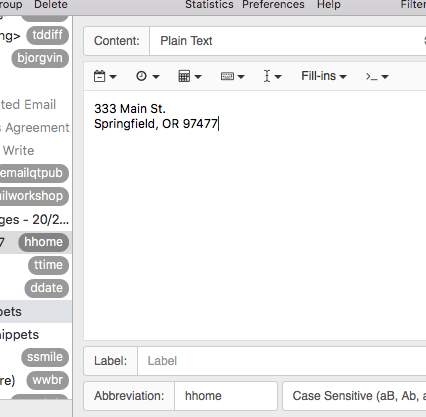
ເລືອກຕົວຫຍໍ້ທີ່ໜ້າຈົດຈຳ. ອີກທາງເລືອກ, ທ່ານສາມາດຄົ້ນຫາ snippet ໄດ້ຢ່າງງ່າຍດາຍຈາກແຖບເມນູຂອງ Apple. ສຸດທ້າຍ, ເຈົ້າພິມໃນສະນິບເພັດ—ທີ່ຢູ່ຕົວຈິງ—ແລະເຈົ້າພ້ອມທີ່ຈະໄປ.
ການເອົາສ່ວນຕົວຂອງຂ້ອຍ: ຖ້າເຈົ້າພິມຂໍ້ຄວາມດຽວກັນຊ້ຳໆ, TextExpander ສາມາດປະຫຍັດເວລາຂອງເຈົ້າໄດ້ແນ່ນອນ. . ລະວັງສໍາລັບໂອກາດໃນການຕັ້ງຄ່າ snippets, ຫຼັງຈາກນັ້ນໂດຍບໍ່ມີການກົດແປ້ນພິມສອງສາມຄັ້ງ, ແອັບຯຈະປ້ອນຂໍ້ຄວາມໃຫ້ທ່ານຢ່າງຖືກຕ້ອງທຸກຄັ້ງ.
2. ແກ້ໄຂຄວາມຜິດພາດການພິມຜິດເລື້ອຍໆແລະການສະກົດຄໍາ
ແກ້ໄຂຂໍ້ຜິດພາດອັດຕະໂນມັດ. ເປັນການປົກປ້ອງທີ່ເປັນປະໂຫຍດ. ອາດຈະມີຈໍານວນຫນ້ອຍຄຳສັບຕ່າງໆທີ່ທ່ານສະກົດບໍ່ຖືກຕ້ອງຢ່າງສະໝໍ່າສະເໝີ, ຫຼືວ່ານິ້ວມືຂອງທ່ານຂັດເມື່ອພິມໄວ. ອະນຸຍາດໃຫ້ TextExpander ຊ່ວຍໃຫ້ທ່ານສ້າງອີເມລ໌ ແລະເອກະສານໂດຍບໍ່ມີຂໍ້ຜິດພາດ.
ນີ້ແມ່ນບາງຕົວຢ່າງທີ່ຂ້ອຍໄດ້ພະຍາຍາມໃນອະດີດ - ບາງຂໍ້ຜິດພາດທົ່ວໄປແລະການສະກົດຄໍາ. ທ່ານໃຊ້ການສະກົດຜິດເປັນຕົວຫຍໍ້ ແລະ ການສະກົດທີ່ຖືກຕ້ອງເປັນສະນິບເພັດ.
- hte > the
- ທີ່ພັກ > ທີ່ພັກ
- ການພັກຜ່ອນ > ຄວາມຜິດປົກກະຕິ
- ແປກ > ແປກ
- ຫຼາຍ > ຫຼາຍ
- ແນ່ນອນ > ແນ່ນອນ
- noone > ບໍ່ມີໃຜ
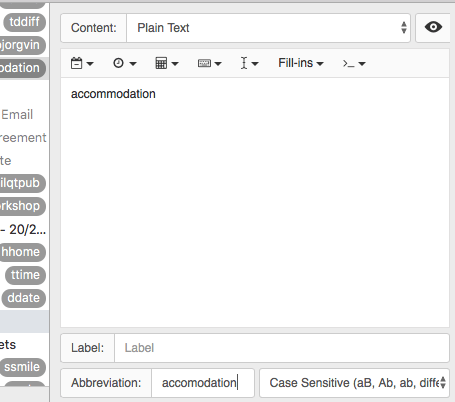
ຂ້ອຍເປັນຄົນອົດສະຕຣາລີທີ່ມັກໃຊ້ການສະກົດຄໍາຂອງສະຫະລັດ. ຂ້ອຍຈໍາເປັນຕ້ອງລະມັດລະວັງເພາະວ່າການໃຊ້ການສະກົດຄໍາທີ່ຂ້ອຍຮຽນຢູ່ໂຮງຮຽນອາດຈະຜິດທາງວິຊາການ. ຂ້ອຍສາມາດໃຊ້ TextExpander ເພື່ອຊ່ວຍ.
- ສີ > ສີ
- ກາງ > center
- ໃບອະນຸຍາດ > ໃບອະນຸຍາດ
- ຈັດລະບຽບ > ຈັດລະບຽບ
- ພຶດຕິກຳ > ພຶດຕິກໍາ
- ການເດີນທາງ > ການເດີນທາງ
- ຄະນິດສາດ > math

ສ່ວນຕົວຂອງຂ້ອຍ: ເຈົ້າຮູ້ວ່າມີການພິມຜິດພາດໃນອີເມວຂອງເຈົ້າເມື່ອໃດ? ປົກກະຕິແລ້ວພຽງແຕ່ຫຼັງຈາກຄລິກສົ່ງ. ໄຮ້ອາຊີບ! ຖ້າເຈົ້າພົບວ່າຕົວເຈົ້າເອງເຮັດການພິມຜິດ ແລະການສະກົດຄຳຜິດປົກກະຕິ, ຕັ້ງຄ່າ TextExpander ເພື່ອແກ້ໄຂພວກມັນໂດຍອັດຕະໂນມັດສຳລັບເຈົ້າ.
3. ເພີ່ມຕົວອັກສອນພິເສດໄດ້ຢ່າງງ່າຍດາຍ
ເມື່ອຂ້ອຍເລີ່ມໃຊ້ TextExpander ທຳອິດ ຂ້ອຍຂຽນເປັນປະຈຳ. ກັບຜູ້ຂຽນທີ່ເອີ້ນວ່າ Björgvin. ທ່ານສາມາດເດົາໄດ້ວ່າ TextExpander snippet ທໍາອິດຂອງຂ້ອຍແມ່ນຫຍັງແມ່ນ!

ດຽວນີ້ຂ້ອຍສາມາດພິມຊື່ຂອງລາວໂດຍໃຊ້ "o", ແລະ TextExpander ຈະແກ້ໄຂມັນໃຫ້ຂ້ອຍ. ຂ້ອຍມີ TextExpander ບໍ່ສົນໃຈຕົວພິມໃຫຍ່ຂອງຂ້ອຍ ແລະໃຊ້ຕົວພິມໃຫຍ່ “B” ສະເໝີ.
ຕົວຢ່າງອັນນັ້ນໄດ້ເລີ່ມຂ້ອຍໃນພາລະກິດສ້າງເພີ່ມເຕີມ—ອັນໃດກໍໄດ້ທີ່ມີຕົວອັກສອນພິເສດ ຫຼືເຄື່ອງໝາຍວັກຕອນທີ່ສັບສົນ ຫຼືເຄື່ອງໝາຍ. ນີ້ແມ່ນຕົວຢ່າງບາງອັນ:
- ສອງຂີດຕໍ່ກາຍເປັນ em dash
- 1/2 ກາຍເປັນເສດສ່ວນ ½ (ແລະດຽວກັນກັບເສດສ່ວນອື່ນໆ)
- ສະກຸນເງິນ, ລວມທັງເອີໂຣ € ແລະປອນ £
- ສັນຍາລັກລິຂະສິດ ©
ຂ້ອຍມັກຈະເຮັດວຽກໂດຍກົງກັບ HTML ແລະສ້າງບາງຕົວຢ່າງເພື່ອເຮັດໃຫ້ການເພີ່ມລະຫັດງ່າຍຂຶ້ນ. ຕົວຢ່າງ, ເພື່ອເພີ່ມຮູບພາບເຂົ້າໃນບົດສອນ, ຂ້ອຍໃຊ້ຕົວຫຍໍ້ tutimage ເພື່ອໃສ່ລະຫັດນີ້:
6426
ກ່ອນໜ້ານີ້ຂ້ອຍຈະຄັດລອກ URL ຮູບພາບໃສ່ clipboard, ແລະອັນນີ້ຈະຖືກໃສ່ໃສ່. ຢູ່ໃນສະຖານທີ່ທີ່ຖືກຕ້ອງ. ຫຼັງຈາກນັ້ນ, ຂ້ອຍຈະຖືກຮ້ອງຂໍໃຫ້ສະຫນອງຂໍ້ຄວາມ alt.
ການໃຊ້ເວລາສ່ວນຕົວຂອງຂ້ອຍ: ຕົວອັກສອນພິເສດແລະລະຫັດສະລັບສັບຊ້ອນສາມາດເຮັດໃຫ້ການພິມຂອງທ່ານຊ້າລົງ. TextExpander ອະນຸຍາດໃຫ້ທ່ານພິມສິ່ງທີ່ງ່າຍດາຍ, ຫຼັງຈາກນັ້ນເຮັດວຽກສະລັບສັບຊ້ອນສໍາລັບທ່ານ. ມອບຄວາມກະຕືລືລົ້ນໃຫ້ກັບແອັບຯ ແລະເຮັດວຽກຢ່າງມີປະສິດທິພາບຫຼາຍຂຶ້ນ.
4. ເວລາ ແລະວັນທີອັດຕະໂນມັດ
TextExpander ສາມາດຊ່ວຍໃຫ້ທ່ານມີວັນທີ ແລະເວລາໄດ້. ເພື່ອເລີ່ມຕົ້ນດ້ວຍ, ມັນສາມາດໃສ່ວັນທີ ຫຼືເວລາປັດຈຸບັນໃນຮູບແບບໃດກໍໄດ້ທີ່ທ່ານຕ້ອງການ.
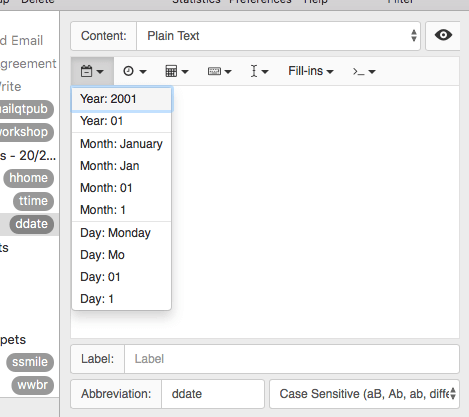
TextExpander ໃຊ້ຕົວແປຈໍານວນຫນຶ່ງເພື່ອກໍານົດຮູບແບບວັນທີ, ແຕ່ສາມາດເພີ່ມສິ່ງເຫຼົ່ານີ້ໄດ້.ຈາກເມນູງ່າຍດາຍ. ເມື່ອທ່ານຕັ້ງຄ່າມັນແລ້ວ, ມັນຈະສືບຕໍ່ເຮັດວຽກໂດຍທີ່ທ່ານບໍ່ຕ້ອງຄິດກ່ຽວກັບມັນ.
ນີ້ແມ່ນຕົວຢ່າງບາງອັນຈາກຂໍ້ຄວາມເລີ່ມຕົ້ນຂອງ TextExpander—ທຳອິດແມ່ນ syntax ຂອງແອັບ, ຕິດຕາມດ້ວຍສິ່ງທີ່ຖືກປ້ອນເຂົ້າ ຫຼັງຈາກຂ້ອຍພິມຂໍ້ຄວາມ. ຕົວຫຍໍ້ ddate ແລະ ttime .
- %A %e %B %Y > ວັນພະຫັດ 21 ກຸມພາ 2019
- %1I:%M %p > 5:27 ໂມງແລງ
ສຶກສາເພີ່ມເຕີມຈາກບົດຄວາມຊ່ວຍເຫຼືອ Smile ນີ້: ໃຊ້ວັນທີ ແລະເວລາແບບກຳນົດເອງໄດ້ຢ່າງວ່ອງໄວດ້ວຍ TextExpander.
TextExpander ສາມາດຄິດໄລ່ວັນທີ ແລະເວລາໃນອະດີດ ຫຼືອະນາຄົດໄດ້. ນັ້ນສາມາດເຮັດໃຫ້ການເຂົ້າວັນທີຄົບກຳນົດ, ກຳນົດເວລາ, ແລະນັດໝາຍໄດ້ງ່າຍຂຶ້ນ. ສາມາດເພີ່ມໄວຍະກອນໄດ້ຢ່າງວ່ອງໄວຈາກການເຂົ້າໃນເມນູ. TextExpander ສາມາດຄິດໄລ່ແລະໃສ່ວັນທີສໍາລັບທ່ານ. ເພື່ອຮຽນຮູ້ວິທີເຮັດແນວນັ້ນ, ໃຫ້ກວດເບິ່ງບົດຄວາມ blog Smile ເຫຼົ່ານີ້:
- ການເພີ່ມວັນທີໃນອະນາຄົດໃສ່ເອກະສານໂດຍໃຊ້ TextExpander Date Math
- ການໃຊ້ TextExpander ວັນທີ ແລະເວລາ Math
ການເອົາສ່ວນຕົວຂອງຂ້ອຍ: ຢຸດເບິ່ງປະຕິທິນຂອງເຈົ້າ. TextExpander ສາມາດໃສ່ວັນທີ ແລະເວລາປັດຈຸບັນໃຫ້ກັບເຈົ້າໄດ້ (ໃນຮູບແບບໃດກໍໄດ້ຕາມທີ່ເຈົ້າມັກ), ແລະເຖິງແມ່ນວ່າມັນເປັນເວລາດົນປານໃດຈົນຮອດເສັ້ນຕາຍ ຫຼືມື້ຄົບກຳນົດ.
5. ສ້າງແມ່ແບບດ້ວຍການຕື່ມຂໍ້ມູນ
ການນໍາໃຊ້ທີ່ດີອີກອັນໜຶ່ງຂອງ TextExpander ແມ່ນການສ້າງແມ່ແບບສໍາລັບອີເມວທີ່ທ່ານສົ່ງອອກເປັນປົກກະຕິ. ເຫຼົ່ານີ້ອາດຈະເປັນຄໍາຕອບຂອງຄໍາຖາມທີ່ຖາມເລື້ອຍໆຫຼືພຽງແຕ່ສ່ວນຫນຶ່ງຂອງຂະບວນການເຮັດວຽກຂອງວຽກຂອງເຈົ້າ.
ຕົວຢ່າງ, ເມື່ອຂ້ອຍເຮັດວຽກເປັນບັນນາທິການ ຂ້ອຍໄດ້ສົ່ງອີເມວເມື່ອການສອນບົດສອນຖືກຍອມຮັບ, ປະຕິເສດ ແລະເຜີຍແຜ່. ການຂຽນພວກມັນໃຊ້ເວລາຫຼາຍ ແລະເມື່ອຍຫຼາຍ, ດັ່ງນັ້ນຂ້ອຍຈຶ່ງໃຊ້ເວລາຕັ້ງແມ່ແບບໃນ TextExpander.
ດັ່ງນັ້ນຂ້ອຍສາມາດປັບແຕ່ງແຕ່ລະອີເມວໄດ້, ຂ້ອຍໃຊ້ຄຸນສົມບັດ ຕື່ມຂໍ້ມູນໃນ ຂອງ TextExpander. ທ່ານໃສ່ຊ່ອງໃສ່ໃນແມ່ແບບຈາກເມນູໃດຫນຶ່ງ, ແລະໃນເວລາທີ່ snippet ໄດ້ຖືກດໍາເນີນການ, pop-up ຈະສະແດງໃຫ້ທ່ານສໍາລັບຂໍ້ມູນທີ່ຈໍາເປັນ.
ນີ້ແມ່ນຕົວຢ່າງຂອງສິ່ງທີ່ແມ່ແບບໃນ TextExpander.

ແລະ ນີ້ຄືສິ່ງທີ່ເບິ່ງຄືວ່າໃນເວລາທີ່ທ່ານກະຕຸ້ນແມ່ແບບ.
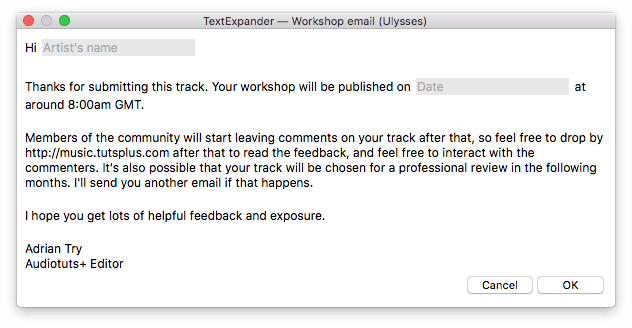
ແມ່ແບບແບບນີ້ເຮັດໃຫ້ຂະບວນການເຮັດວຽກຂອງຂ້ອຍງ່າຍຂຶ້ນ ແລະຮັກສາສິ່ງຕ່າງໆໃຫ້ສອດຄ່ອງ ແລະເປັນມືອາຊີບ.
ການເອົາສ່ວນຕົວຂອງຂ້ອຍ: ການຕັ້ງຄ່າແມ່ແບບໃນ TextExpander ອາດຈະຊ່ວຍຂ້ອຍໄດ້ເວລາຫຼາຍກວ່າຄຸນສົມບັດອື່ນໆ. ໃຊ້ເວລາຕັ້ງພວກມັນໃຫ້ຖືກຕ້ອງໃນເທື່ອທຳອິດ, ແລະເວລານັ້ນຈະຖືກຈ່າຍຄືນຫຼາຍຄັ້ງ.
ເຫດຜົນຢູ່ເບື້ອງຫຼັງການໃຫ້ຄະແນນຂອງຂ້ອຍ
ປະສິດທິພາບ : 5 ດາວ.
TextExpander ສາມາດເລັ່ງການພິມຂອງທ່ານ, ໃຊ້ຄລິບບອດ, ປະຕິບັດການຄິດໄລ່ວັນທີ ແລະເວລາ, ແລະສ້າງແມ່ແບບທີ່ຊັບຊ້ອນທີ່ອະນຸຍາດໃຫ້ປັບແຕ່ງສ່ວນຕົວ. ຄຸນສົມບັດຂອງມັນເຮັດໃຫ້ການແຂ່ງຂັນເກືອບໝົດທຸກຄົນ.
ລາຄາ : 4 ດາວ.
TextExpander ມີຄ່າໃຊ້ຈ່າຍຫຼາຍກວ່າການສະໝັກສະມາຊິກໜຶ່ງປີຫຼາຍກວ່າຄູ່ແຂ່ງສ່ວນໃຫຍ່ຄິດຄ່າຊື້ຊອບແວ. ທັນທີ. ມັນສະເຫນີຫຼາຍຄຸນສົມບັດສຳລັບເງິນ.
ຄວາມງ່າຍໃນການນຳໃຊ້ : 4.5 ດາວ.
TextExpander ເຮັດໃຫ້ມັນງ່າຍໃນການໂດດເຂົ້າໄປ—ການຕັ້ງ snippets ແລະຕົວຫຍໍ້ແມ່ນງ່າຍດາຍ. ເພື່ອໃຊ້ປະໂຫຍດສູງສຸດຈາກແອັບ, ເຈົ້າຕ້ອງໃຊ້ເວລາຄິດເຖິງສິ່ງທີ່ທ່ານພິມ ແລະ ວິທີເຮັດວຽກ ແລະ ຕັ້ງຄ່າແມ່ແບບ. ໂຊກດີ "ລະຫັດ" ໃດໆທີ່ແອັບຯໃຊ້ສາມາດຖືກໃສ່ຈາກເມນູງ່າຍໆ. ສະນິບເພັດຂອງທ່ານຈະຖືກຊິງຄ໌ໂດຍອັດຕະໂນມັດກັບທຸກຄອມພິວເຕີ ແລະອຸປະກອນທີ່ທ່ານໃຊ້.
ຮອງຮັບ : 5 ດາວ.
ໜ້າຊ່ວຍເຫຼືອຢູ່ໃນເວັບໄຊຂອງ Smile ປະກອບມີຊັບພະຍາກອນທີ່ຊອກຫາໄດ້ຫຼາຍຢ່າງ: ວິດີໂອ ບົດຮຽນ, ພື້ນຖານຄວາມຮູ້, ການຊ່ວຍເຫຼືອສໍາລັບທີມງານ ແລະທຸລະກິດ, ແລະກຸ່ມສາທາລະນະທີ່ທ່ານສາມາດແບ່ງປັນຕົວຢ່າງຂອງທ່ານກັບຄົນອື່ນ. ນອກນັ້ນຍັງມີຄຳແນະນຳການເລີ່ມຕົ້ນທີ່ໄວ ແລະ ຄໍເລັກຊັນຄູ່ມືຫຍໍ້ໆເພື່ອໃຫ້ທ່ານເລີ່ມຕົ້ນ, ແລະບົດຄວາມທີ່ກວມເອົາຫົວຂໍ້ທີ່ກ້າວໜ້າກວ່າ.
ເມື່ອທ່ານຕ້ອງການພວກມັນ, ທີມງານຊ່ວຍເຫຼືອສາມາດຕິດຕໍ່ຜ່ານແບບຟອມເວັບໄດ້. ທີມງານຕອບຄໍາຖາມເຈັດມື້ຕໍ່ອາທິດ, ແລະບັນຫາສ່ວນໃຫຍ່ຈະຖືກແກ້ໄຂໃນມື້ດຽວກັນ.
Alternatives to TextExpander
Mac Alternatives
- Typinator (Mac, 24.99 euros) ເປັນທາງເລືອກທີ່ດີຂອງ TextExpander ສໍາລັບຜູ້ທີ່ເຕັມໃຈ ທີ່ຈະຈ່າຍເງິນໃຫ້ກັບຜະລິດຕະພັນທີ່ດີ ແຕ່ມັກບໍ່ຈ່າຍຄ່າການສະໝັກເປັນປະຈຳ> (Mac, $36) ເປັນເຄື່ອງມືອັດຕະໂນມັດຂັ້ນສູງທີ່ປະກອບມີການທົດແທນຂໍ້ຄວາມແຕ່ໄປໄດ້ດີ

